三星r429笔记本设置U盘启动的详细教程 |
您所在的位置:网站首页 › 联想y450设置u盘启动 › 三星r429笔记本设置U盘启动的详细教程 |
三星r429笔记本设置U盘启动的详细教程
|
三星r429笔记本设置U盘启动的详细教程
编辑: 来源:U大侠 时间:2014-12-10 三星笔记本作为电脑行业中的佼佼者,不管是在外观上,还是配置上,都是非常强悍的,深受广大消费者的喜爱。而三星不同型号的笔记本,它的bios设置方法也不相同。那么,三星r429笔记本要如何设置U盘启动呢?今天U大侠小编就和大家分享三星r429笔记本设置U盘启动的详细教程。 三星r429笔记本的启动快捷键是:F2或F12 1、首先将已经使用U大侠U盘启动盘制作工具制作好的u盘插入到笔记本上usb插口(建议将u盘直接插入笔记本电脑的USB插口处)
2、然后开启电脑后,当看到开机画面的时候,连续按下键盘上的“F2或F12”快捷键以后将会进入到一个启动项顺序选择的窗口!
3、将光标移动选择到的地方显示“King‘sonDT 101 G2 PMAP “(你的不一定是这个名字,选择你当前所插入的U盘即可),选择好以后只需要按下回车键“Enter”即可进入U大侠的主菜单界面。
相关文章: 三星笔记本电脑一键U盘启动bios教程 联想Y450笔记本设置U盘启动的详细教程 分享: 相关文章 雷神IGER S1笔记本通过U盘重装Win7系统的方法步骤 雷神IGER E1笔记本通过U盘启动盘安装Win7系统的图文教程 三星星耀NP730XBE-K09CN笔记本通过U盘装Win7系统的图文教程 机械革命S2 Pro笔记本用U盘怎么装Win7系统? 神舟战神GX10-CU7PRO游戏本如何装系统 U盘重装Win7系统教程 神舟战神G7-CU游戏本怎么用U盘装系统 U盘装Win7系统的教程 |
【本文地址】
今日新闻 |
推荐新闻 |
 三星
三星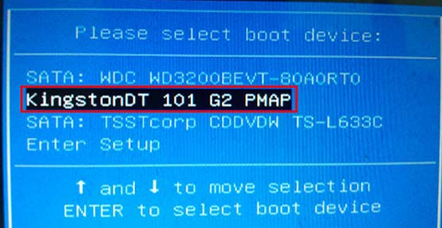 启动选项
启动选项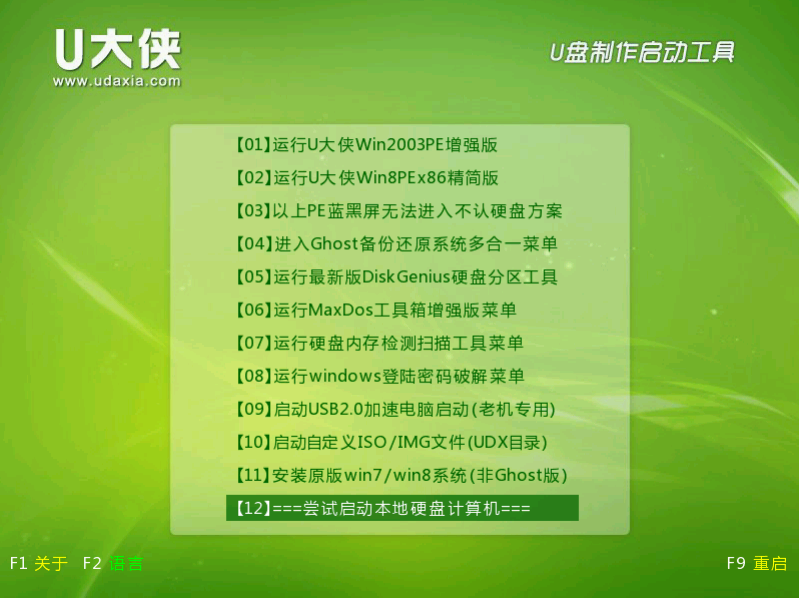 U大侠
U大侠